CycleCloud uitvoeren met behulp van een ARM-sjabloon
Azure CycleCloud kan worden geïnstalleerd op Azure-resources met behulp van een ARM-sjabloon (Azure Resource Manager) die is opgeslagen op GitHub. De ARM-sjabloon verwerkt het grootste deel van de CycleCloud-installatie. De ARM-sjabloon:
- Hiermee wordt een virtueel netwerk met drie afzonderlijke subnetten geïmplementeerd:
- cycle: het subnet waarin de CycleCloud-server wordt gestart
- compute: een /22-subnet voor de HPC-clusters
- gebruiker: het subnet voor het maken van gebruikersaanmelding
- Richt een VM in het subnet cycle in en installeert azure CycleCloud erop.
De aanbevolen methode voor het installeren van CycleCloud is via de CycleCloud Marketplace-installatiekopieën. Volg de quickstart voor installatie van CycleCloud Marketplace. CycleCloud kan ook handmatig worden geïnstalleerd, zodat u meer controle hebt over het installatie- en configuratieproces. Zie de quickstart voor handmatige CycleCloud-installatie voor meer informatie.
Vereisten
U hebt het volgende nodig:
- Een Azure-account met een actief abonnement.
- Een Shell-sessie in een terminal.
- Als u een Windows-computer gebruikt, gebruikt u de Bash-shell op basis van een browser.
- Voor niet-Windows-computers installeert en gebruikt u Azure CLI v2.0.20 of hoger. Voer
az --versionuit om uw huidige versie te vinden. Als u Azure CLI 2.0 wilt installeren of upgraden, raadpleegt u Azure CLI 2.0 installeren.
Azure Cloud Shell openen
Azure Cloud Shell is een gratis interactieve shell waarmee u de stappen in dit artikel kunt uitvoeren. Er zijn vooraf algemene Azure-hulpprogramma's geïnstalleerd en geconfigureerd in Cloud Shell die u kunt gebruiken bij uw account. Selecteer de knop Kopiëren om de code te kopiëren, plak deze in Cloud Shell en druk op Enter om de code uit te voeren. U kunt Cloud Shell op verschillende manieren openen:
| Klik op de groene knop Uitproberen in de rechterbovenhoek van een codeblok. |  |
|---|---|
| Open Cloud Shell in uw browser. |  |
| Selecteer de knop Cloud Shell in het menu in de rechterbovenhoek van de Azure Portal. |  |
Service-principal
Azure CycleCloud vereist een service-principal met inzendertoegang tot uw Azure-abonnement. Als u geen service-principal beschikbaar hebt, kunt u er nu een maken. Houd er rekening mee dat de naam van uw service-principal uniek moet zijn. In het onderstaande voorbeeld kan CycleCloudApp worden vervangen door wat u maar wilt:
az ad sp create-for-rbac --name CycleCloudApp --years 1
In de uitvoer wordt een aantal parameters weergegeven. U moet de appId, passworden tenantopslaan:
"appId": "xxxxxxxx-xxxx-xxxx-xxxx-xxxxxxxxxxxx",
"displayName": "CycleCloudApp",
"name": "http://CycleCloudApp",
"password": "xxxxxxxx-xxxx-xxxx-xxxx-xxxxxxxxxxxx",
"tenant": "xxxxxxxx-xxxx-xxxx-xxxx-xxxxxxxxxxxx"
SSH Keypair
Er is een SSH-sleutel nodig om u aan te melden bij de CycleCloud-VM en clusters. Genereer een SSH-sleutelpair:
ssh-keygen -f ~/.ssh/id_rsa -m pem -t rsa -N "" -b 4096
Notitie
De Python-cryptografiebibliotheek die wordt gebruikt door de CycleCloud CLI biedt geen ondersteuning voor de nieuwere Serialisatie-indeling van OpenSSH. U moet gebruiken ssh-keygen -m pem om de sleutel te genereren met de oudere standaardindeling.
Haal de openbare SSH-sleutel op met:
cat ~/.ssh/id_rsa.pub
De uitvoer begint met ssh-rsa, gevolgd door een lange tekenreeks. Kopieer deze sleutel en sla deze nu op.
In Linux volgt u deze instructies op GitHub om een nieuwe SSH-sleutel te genereren.
Azure CycleCloud implementeren
Klik op de onderstaande knop om Azure CycleCloud te implementeren in uw abonnement:
Voer vereiste gegevens in.
Basics:
- Abonnement: als u meer dan één actief Azure-abonnement hebt, selecteert u hier het abonnement dat u wilt gebruiken
- Resourcegroep: voer de naam in van een (nieuwe) resourcegroep die alles bevat dat door deze quickstart wordt gegenereerd (bijvoorbeeld MyQuickstart)
- Locatie: selecteer een regio waarin u uw exemplaar wilt opslaan
Instellingen:
- Tenant-id: de
tenantvan de bovenstaande service-principal - Toepassings-id: de
appIdvan de bovenstaande service-principal - Toepassingsgeheim: de
passwordvan de bovenstaande service-principal - Openbare SSH-sleutel: de openbare sleutel die wordt gebruikt om u aan te melden bij de CycleCloud-VM
- Gebruikersnaam: de gebruikersnaam voor de CycleCloud-VM. Gebruik uw Azure Portal-gebruikersnaam zonder het domein (bijvoorbeeld johnsmith in plaats van johnsmith@domain.com)
De resterende velden kunnen worden achtergelaten zoals ze zijn. Ga akkoord met de voorwaarden en klik op Kopen. Houd er rekening mee dat het CycleCloud-product gratis is, maar dat u nog steeds betaalt voor de kernuren die in Azure worden gebruikt.
Tijdens het implementatieproces wordt een installatiescript uitgevoerd als een aangepaste scriptextensie, waarmee CycleCloud wordt geïnstalleerd en ingesteld. Dit proces duurt 5 tot 8 minuten.
Meld u aan bij de CycleCloud-toepassingsserver
Als u verbinding wilt maken met de CycleCloud-webserver, haalt u de FQDN (Fully Qualified Domain Name) van de CycleServer-VM op uit de Azure-portal of met behulp van de CLI:
# Replace "MyQuickstart" with the resource group you created above.
export RESOURCE_GROUP="MyQuickstart"
az network public-ip show -g ${RESOURCE_GROUP?} -n cycle-ip --query dnsSettings.fqdn
Blader naar https://<FQDN>/. De installatie maakt gebruik van een zelfondertekend SSL-certificaat, dat mogelijk wordt weergegeven met een waarschuwing in uw browser.
Maak een sitenaam voor uw installatie. U kunt hier elke naam gebruiken:
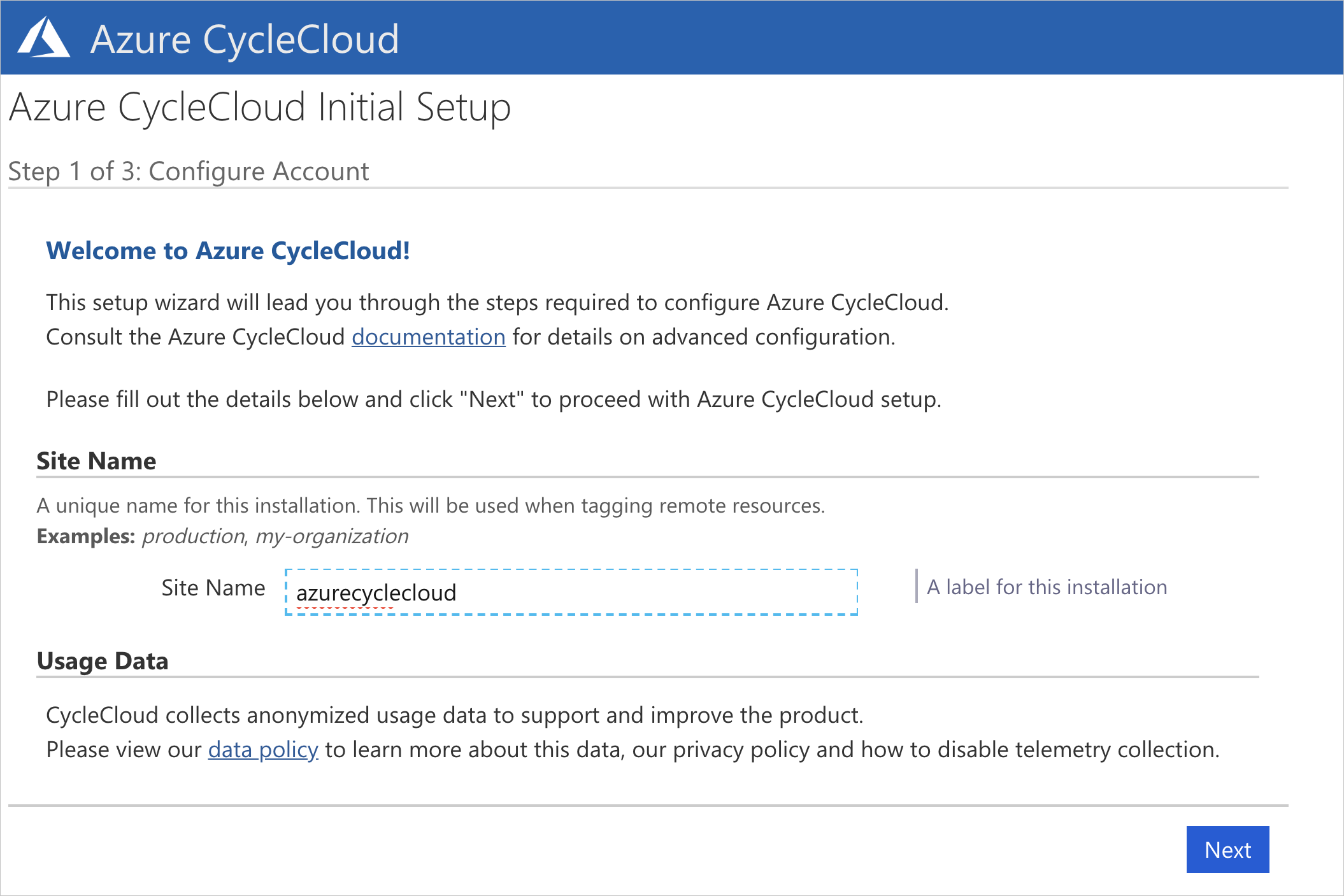
De gebruiksrechtovereenkomst voor Azure CycleCloud wordt weergegeven. Klik hierop om deze te accepteren. Vervolgens moet u een CycleCloud-beheerder maken voor de toepassingsserver. U wordt aangeraden dezelfde gebruikersnaam te gebruiken die u hierboven hebt gebruikt. Zorg ervoor dat het wachtwoord dat u invoert voldoet aan de vermelde vereisten. Klik op Gereed om door te gaan.
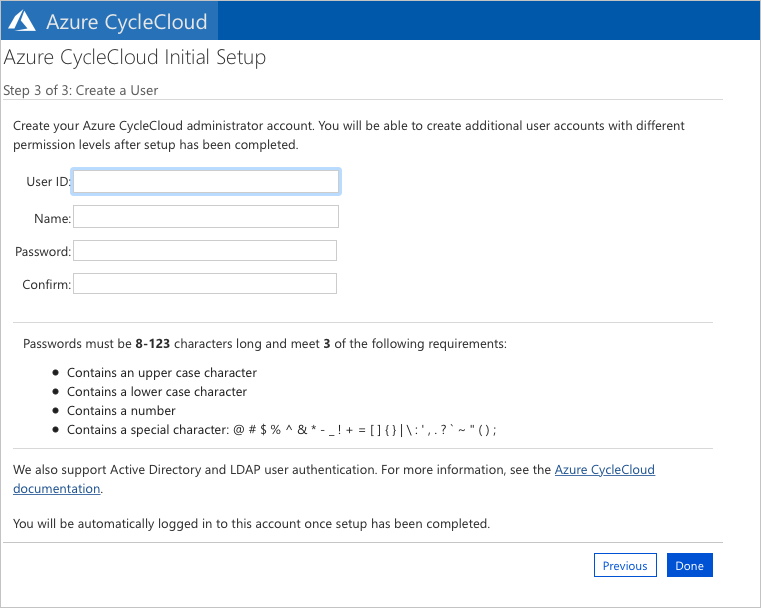
Nadat u uw gebruiker hebt gemaakt, wilt u mogelijk uw SSH-sleutel instellen, zodat u gemakkelijker toegang hebt tot virtuele Linux-machines die zijn gemaakt door CycleCloud. Als u een SSH-sleutel wilt toevoegen, bewerkt u uw profiel door in de rechterbovenhoek van het scherm op uw naam te klikken.
U hebt nu een actieve CycleCloud-toepassing waarmee u clusters kunt maken en uitvoeren.
Notitie
De standaardconfiguratie van CycleCloud kan worden aangepast voor specifieke omgevingen met behulp van instellingen in het bestand $CS_HOME/config/cycle_server.properties .